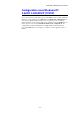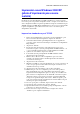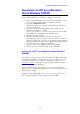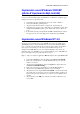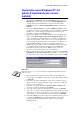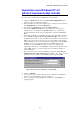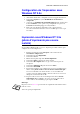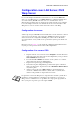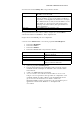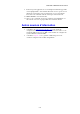Network User's Guide
Table Of Contents
- Guide de l'utilisateur en réseau
- TABLE DES MATIERES
- INFORMATIONS IMPORTANTES : REGLEMENTATIONS
- CHAPITRE UN Impression sous Unix Impression sous Unix/Linux en utilisant TCP/IP
- Généralités
- TCP/IP
- Configuration générale de lˇhôte UNIX avec TCP/IP
- Configuration sous Linux
- Configuration sous HP/UX
- Configuration sous IBM RS/6000 AIX
- Configuration sous Sun Solaris 2.x
- Configuration sous SCO UNIX
- Serveurs DEC TCP/IP pour VMS(UCX)
- Multinet de TGV
- PATHWAY de Wollongong
- IBM AS/400
- Autres systèmes
- Autres sources dˇinformation
- CHAPITRE DEUX Impression via TCP/IP Impression sous Windows NT ou sous Windows 2000/XP, LAN Server et Warp Server
- Généralités
- Configuration sous Windows NT 3.5x/NT 4.0/2000/XP (TCP/IP)
- Impression sous Windows 2000/XP(pilote dˇimprimante pas encore installé)
- Impression via IPP sur ordinateurs clients Windows 2000/XP
- Impression sous Windows 2000/XP (pilote dˇimprimante déjà installé)
- Impression sous Windows NT 4.0
- Impression sous Windows NT 4.0 (pilote dˇimprimante pas encore installé)
- Impression sous Windows NT 4.0 (pilote dˇimprimante déjà installé)
- Configuration de lˇimpression sous Windows NT 3.5x
- Impression sous Windows NT 3.5x (pilote dˇimprimante pas encore installé)
- Configuration avec LAN Server, OS/2 Warp Server
- Autres sources dˇinformation
- CHAPITRE TROIS Impression Peer to Peer Comment imprimer sur un réseau Peer to Peer Windows 95/98/Me
- CHAPITRE QUATRE Impression Peer to Peer NetBIOS Comment imprimer en utilisant NetBIOS sous Windows 95/98/Me/NT/2000/XP, LA
- Généralités
- Configuration du serveur dˇimpression
- Modification du nom de groupe de travail/domaine à lˇaide de TELNET ou de BRCONFIG ou dˇun navigateur Internet
- NetBIOS Port Monitor pour Windows 95/98/Me, NT4.0/2000/XP
- Installation du NetBIOS Port Monitor de Brother
- Création de lˇimprimante
- Ajout dˇun second port dˇimpression NetBIOS
- Configuration avec LAN Server/OS/2 Warp Server
- Autres sources dˇinformation
- CHAPITRE CINQ Comment configurer lˇimpression via Internet sous Windows 95/98/Me/NT 4.0/Windows 2000/XP Installation de lˇimpression via Internet
- Généralités
- Impression Brother via Internet Informations générales
- Impression Brother via Internet Configuration du serveur dˇimpression Brother
- Impression Brother via Internet Utilisation de BRAdmin pour configurer le serveur dˇimpression
- Impression Brother via Internet Utilisation dˇun navigateur Web pour configurer le serveur dˇimpression
- Impression Brother via Internet Utilisation de TELNET pour configurer le serveur dˇimpression
- Impression Brother via Internet Installation du logiciel BIP sous Windows 95/98/Me/NT4.0/2000/XP
- Ajout dˇun second port Internet Brother
- Impression via IPP sous Windows 2000/XP
- Spécifier une autre URL
- Autres sources dˇinformation
- CHAPITRE SIX Impression sous Novell NetWare Comment configurer lˇimpression sous Novell NetWare
- Généralités
- Informations générales
- Création dˇune imprimante NDPS à lˇaide de NWADMIN pour NetWare5
- NDPS Manager
- NDPS Broker
- Création dˇun agent dˇimprimante (Printer Agent)
- Configuration des systèmes NetWare 3 et NetWare 4
- Configuration du serveur dˇimpression Brother (mode serveur de file dˇattente en mode émulation Bindery) à lˇaide de BRAdmin
- Configuration du serveur dˇimpression Brother (mode serveur de file dˇattente en mode NDS) à lˇaide de BRAdmin
- Configuration du serveur dˇimpression Brother (mode serveur de file dˇattente en mode NDS) à lˇaide de Novell NWADMIN et BRAdmin
- Configuration du serveur dˇimpression Brother (mode serveur distant en mode NDS) à lˇaide de Novell NWAdmin et BRAdmin
- Configuration du serveur dˇimpression Brother (mode serveur de file dˇattente en mode émulation Bindery) à lˇaide de PCONSOLE et BRCONFIG
- Configuration dˇun serveur dˇimpression Brother (mode serveur de file dˇattente en mode NDS) à lˇaide de PCONSOLE et BRCONFIG
- Configuration du serveur dˇimpression Brother (mode imprimante à distance) à lˇaide de PCONSOLE et de BRCONFIG
- Autres sources dˇinformation
- CHAPITRE SEPT AppleTalk (EtherTalk) Impression TCP/IP Impression sous Macintosh Impression sur ordinateur Macintosh
- CHAPITRE HUIT Impression via DLC Impression sous Windows NT ou Windows 2000
- CHAPITRE NEUF Configuration LAT Impression à partir des systèmes DEC LAT
- CHAPITRE DIX Configuration des réseaux BANYAN VINES Impression sur les systèmes Banyan Vines
- Généralités
- Que faut-il pour utiliser un serveur d'impression Brother sur un réseau VINES?
- Console dˇutilisateur du serveur de fichiers
- Configuration de la file du serveur de fichiers
- Configuration du serveur dˇimpression à lˇaide de BRAdmin
- Configuration du serveur d'impression à l'aide de la console du serveur d'impression
- CHAPITRE ONZE Gestion à partir dˇInternet Comment gérer un périphérique à lˇaide dˇun navigateur Internet
- CHAPITRE DOUZE Configuration TCP/IP Affectation des informations TCP/IP
- Généralités
- Utilisation du panneau de commande de lˇimprimante pour affecter une adresse IP (réservé aux imprimantes équipées dˇun panneau de commande à cristaux liquides)
- Configuration de lˇadresse IP à lˇaide de lˇapplication BRAdmin
- Utilisation de BRAdmin et du protocole IPX/SPX pour configurer lˇadresse IP
- Utilisation de BRAdmin et du protocole TCP/IP pour configurer lˇadresse IP
- Utilisation de DHCP pour configurer lˇadresse IP
- Utilisation de ARP pour configurer lˇadresse IP du serveur dˇimpression
- Utilisation de RARP pour configurer lˇadresse IP
- Utilisation de BOOTP pour configurer lˇadresse IP
- Utilisation de DEC NCP ou BRCONFIG pour configurer lˇadresse IP
- Modification des paramètres de lˇadresse IP par le biais de la console TELNET
- Autres sources dˇinformation
- CHAPITRE TREIZE Dépistage des anomalies
- Généralités
- Problèmes d'installation
- Problèmes intermittents
- Dépistage des anomalies TCP/IP
- Dépistage des anomalies sous UNIX
- Dépistage des anomalies NT/LAN Server (TCP/IP) sous Windows
- Dépistage des anomalies dˇimpression Peer to Peer (LPR) sous Windows 95/98/Me
- Dépistage des anomalies dˇimpression Peer-to-Peer sous Windows 95/98/Me (méthode compatible HP JetAdmin)
- Dépistage des anomalies dˇimpression Peer-to-Peer sous Windows 95/98/Me/NT 4.0 (NetBIOS)
- Dépistage des anomalies dˇimpression Brother sur Internet (TCP/IP)
- Dépistage des anomalies IPP sous Windows 95/98/Me/2000
- Dépistage des anomalies Novell NetWare
- Dépistage des anomalies sous AppleTalk
- Dépistage des anomalies DLC/LLC
- Dépistage des anomalies LAT
- Dépistage des anomalies Banyan VINES
- Dépistage des anomalies du navigateur Internet (TCP/IP)
- ANNEXES
- INDEX
CHAPITRE 2 IMPRESSION VIA TCP/IP
2-3
Impression sous Windows 2000/XP
(pilote d’imprimante pas encore
installé)
Par défaut, les systèmes Windows 2000/XP s’installent avec tous les logiciels
nécessaires pour vous permettre d’imprimer. Dans ce chapitre, nous décrivons les
deux configurations utilisées le plus fréquemment, l’impression standard sur port
TCP/IP et l’impression IPP (Internet Printing Protocol). Si vous avez déjà installé
le pilote d’imprimante, passez directement à la section concernant le pilote
d’imprimante déjà installé.
Impression standard sur port TCP/IP
1. Dans le dossier Imprimantes, sélectionnez "Ajout d’imprimante" pour
lancer l’Assistant Ajout d’imprimante. Cliquez sur "Suivant".
2. Sélectionnez maintenant l’option Imprimante locale et supprimez la
coche de l’option "Détection automatique et installation de l’imprimante
Plug and Play".
3. Cliquez sur "Suivant".
4. Il vous faut alors sélectionner le port d’impression réseau correct.
Sélectionnez l’option "Ajout de port imprimante TCP/IP standard ”, car
ce port est installé par défaut sur les systèmes Windows 2000/XP.
5. Quand vous avez terminé, cliquez sur "Suivant".
6. L’Assistant Ajout de port imprimante TCP/IP standard s’affiche.
Cliquez sur le bouton "Suivant".
7. Entrez l’adresse IP ou le nom de l’imprimante que vous voulez
configurer. L’Assistant rentrera automatiquement les informations
concernant le nom du port.
8. Cliquez sur le bouton "Suivant".
9. Windows 2000/XP va contacter l’imprimante que vous avez spécifiée. Si
vous n’avez pas précisé l’adresse IP ou le nom qui conviennent, vous
obtiendrez un message d’erreur.
10. Cliquez sur le bouton "Terminer" pour refermer l’Assistant.
11. Maintenant que vous avez configuré le port, il vous faut spécifier le
pilote d’imprimante que vous voulez utiliser. Sélectionnez le pilote
requis dans la liste d’imprimantes prises en charge. Si vous utilisez un
pilote fourni avec l’imprimante sur un CD-ROM, sélectionnez l’option
"Disquette fournie" pour pouvoir parcourir le contenu du CD-ROM.
Vous pouvez également cliquer sur la touche “Windows Update” pour
vous connecter directement au site Internet d’assistance Microsoft pour
télécharger les pilotes d’imprimante.
12. Une fois que le pilote est installé, cliquez sur le bouton Suivant.
13. Spécifiez un nom et cliquez sur le bouton “Suivant”.
14. Spécifiez maintenant si vous souhaitez partager l’imprimante, entrez le
nom partagé et cliquez sur “Suivant”.
15. Passez en revue les étapes de l’Assistant et cliquez sur le bouton
“Terminer” pour compléter l’installation.